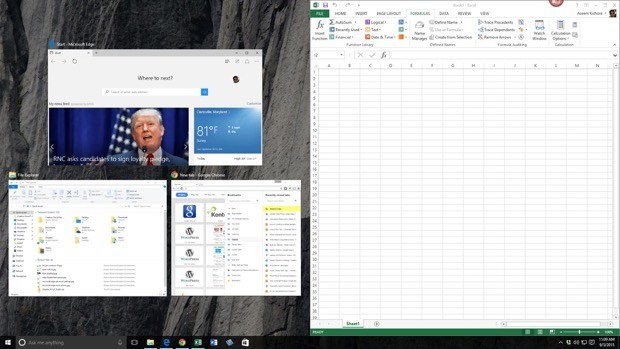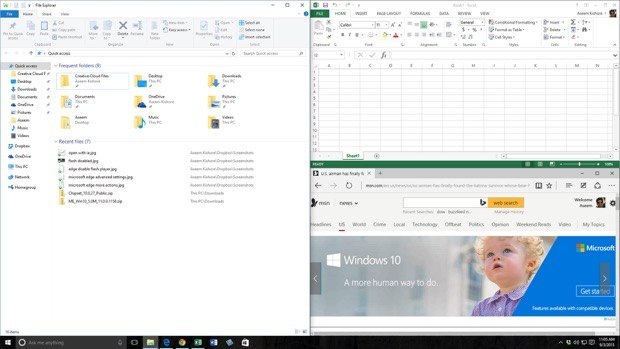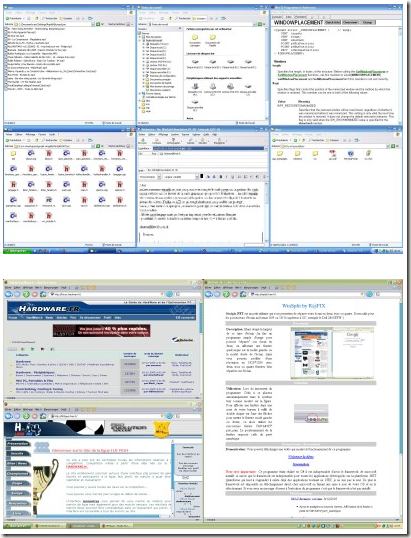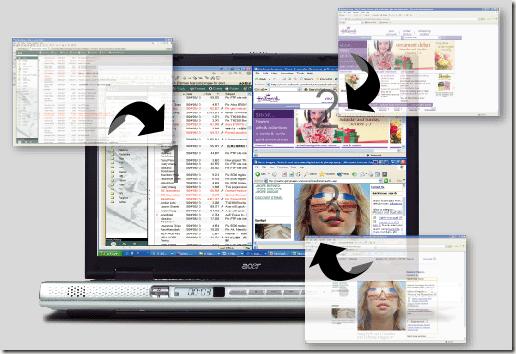Dacă aveți ecran LCD sau LED de înaltă rezoluție la domiciliu și nu utilizați niciun fel de aplicație de împărțire a ecranului, atunci pierdeți timpul real pe ecranul dvs. real! Cel mai bun lucru pentru a avea un ecran de înaltă rezoluție este că puteți vedea mai multe ferestre în același timp, în loc de un singur program activ la un moment dat. Desigur, puteți oricând comuta între programe utilizând ALT + TAB sau prin simpla apăsare a programului în bara de activități, dar de multe ori trebuie să puteți vedea mai multe programe în același timp. Ultimul sistem de operare de la Microsoft, Windows 10, nu numai că are suport integrat pentru mai multe desktop-uri, dar a adăugat și câteva caracteristici frumoase pentru caracteristica Snapinclusă începând cu Windows 7.
În acest articol, voi scrie despre noile caracteristici din Windows 10 și despre câteva programe freeware care vă permit să vă împărțiți ecranul în moduri diferite. Dacă nu sunteți deja familiar, citiți postarea mea anterioară pe cum se utilizează caracteristica Snap în Windows 7 și Windows 8.
Windows 10 noi caracteristici Snap
Mai întâi, hai să vorbim despre Windows 10 are unele caracteristici foarte frumoase noi pentru a lucra cu mai multe ferestre pe același desktop. După cum știți deja, puteți să glisați o fereastră la extrema stângă sau la extrema dreaptă a ecranului, iar Windows va redimensiona automat fereastra pentru a umple jumătate din ecran.
Același lucru este valabil și pentru Windows 10, dar acum există o nouă caracteristică Snap Assist care vă arată și ferestrele suplimentare pe partea opusă ca miniaturi și vă permite să faceți clic pe ele pentru a umple cealaltă parte a ecranului. În Windows 7 & amp; 8, a trebuit să prindeți manual și a doua fereastră.
După cum puteți vedea mai sus, din partea dreaptă a ecranului, celelalte ferestre deschise au fost afișate automat în partea stângă. Dacă faceți clic pe oricare dintre ferestre, acesta se va extinde pentru a umple întreaga porțiune stângă a ecranului.
O altă opțiune nouă este grila 2 × 2 . Dacă luați o fereastră și trageți-o în orice colțal ecranului, fereastra va umple colțul respectiv sau 1/4 din ecran. Puteți completa fiecare colț cu o aplicație desktop sau cu o aplicație Windows universală. În Windows 10, toate aplicațiile se comportă ca aplicații desktop, astfel încât acestea să poată fi rupte oriunde.
După cum puteți vedea mai sus, am două aplicații crăpate în partea dreaptă și o aplicație în partea stângă. Este de remarcat faptul că construirea de previzualizare a Windows 10 a susținut și fixarea verticală, ceea ce înseamnă că aplicația se va termina la jumătatea ecranului și va trece pe orizontală, dar se pare că a fost eliminată în construirea finală. 10 de noi optiuni snap si manager desktop virtual, majoritatea oamenilor nu vor avea niciodata nevoie sa se deranjeze sa descarce o aplicatie terta pentru a-si administra ferestrele.
Aplicatii Freeware
aplicații pe care le puteți utiliza pentru a împărți sau împărți ecranul în mai multe părți și, prin urmare, să lucrați mai eficient. Înainte am scris despre un program numit SplitView, care vă permite să împărțiți ecranul, dar costă 39 $! De ce să plătiți când puteți obține ceva mai bun gratuit?
WinSplit Revolution este un utilitar foarte mic care vă ajută să vă organizați toate ferestrele deschise prin înclinare, redimensionare și poziționare, astfel încât să utilizeze eficient spațiul de pe desktop.
Folosind WinSplit Revolution, puteți împărți rapid ecranul în două jumătăți, treimi, al patrulea, etc. Puteți redimensiona orice fereastră și o puteți muta la jumătatea stângă a ecranului, partea de sus, partea de jos, un colț etc. Apoi, utilizând fie un număr virtual de numerotare, fie taste rapide predefinite, puteți să aduceți rapid o fereastră pe ecran complet sau să treceți la altul fereastra
Programul este frumos implementat și are un număr bun de caracteristici utile: >Manipulează automat redimensionarea ferestrei, mutarea, închiderea, etc
GridVista este al doilea program care vă permite să împărțiți sau să împărțiți ecranul desktop Windows în mai multe părți. Am menționat WinSplit mai întâi pentru că pare să aibă mai multe caracteristici decât GridVista. Puteți folosi din nou pentru a împărți ecranul în jumătăți, treimi etc., la fel ca WinSplit, dar nu are o tastatură virtuală. Pur și simplu trageți o fereastră în oricare din secțiuni și se va maximiza la dimensiunea completă a acestei secțiuni.
Puteți apoi maximiza oricare dintre secțiuni pe ecran complet, fie prin clic cu mouse-ul sau prin intermediul tastei rapide. Deci, dacă aveți un monitor mare de peste 20 ", atunci ar trebui să verificați oricare dintre aceste programe.
în Windows XP, Vista și 7, astfel încât să puteți juca cu amândouă și să vedeți care dintre ele funcționează mai bine pentru dvs. Singurul dezavantaj al acestor aplicații freeware este că acestea sunt vechi și nu mai sunt dezvoltate. De exemplu, MaxTo a înlocuit WinSplit, dar nu cred că merită banii. Aplicațiile freeware funcționează, dar nu sunt la fel de utile în noile sisteme de operare precum Windows 8 și 10. Bucurați-vă!